Comment activer Windows Copilot dans Windows 11 (Build 23493+)
À partir de Windows 11 Build 23493, Microsoft fournit la fonctionnalité Copilot avec le système d'exploitation. Il s'agit de la dernière version du canal Dev au moment de la rédaction de cet article. Microsoft déploie progressivement la nouvelle fonctionnalité, de sorte que vous n'y aurez peut-être pas accès tout de suite. Voici comment l'activer et l'essayer.
Publicité
L'entreprise d'abord annoncé Copilote Windows lors de l'événement Build 2023. Il s'agit du premier outil d'assistance alimenté par l'IA profondément intégré au système d'exploitation. Il est capable d'analyser le contenu de l'écran et de fournir des recommandations basées sur ce qui est actuellement ouvert, en cours d'exécution et sur ce que vous recherchez en ligne.
En outre, Copilot est capable de modifier les options Windows, de lancer des applications et même d'extraire du texte à partir d'images. Il remplacera Cortana sur place en devenant votre assistant personnel quotidien.
Depuis la Build 23493, Windows Copilot est en test A/B, donc tout le monde ne le voit pas. Mais vous pouvez l'activer à l'aide de l'application open-source ViVeTool. Aussi, assurez-vous que vous disposez de la dernière version du navigateur Microsoft Edge. Actuellement, vous devez utiliser la version Stable ou Dev du navigateur. Pour une raison quelconque, Copilot ne fonctionne pas avec Edge Beta et Canary.
Pour activer Windows Copilot sur Windows 11, procédez comme suit.
Activer le copilote dans Windows 11
- Télécharger ViVeTool du GitHub.
- Extrayez-le au c:\vivetool dossier.
- Maintenant, faites un clic droit sur le Commencer bouton avec le les fenêtres icône dans la barre des tâches, puis sélectionnez Terminal (administrateur).

- Dans le Terminal, tapez la commande suivante:
c:\vivetool\vivetool /enable /id: 44774629,44850061,44776738,42105254,41655236.
- Après avoir vu "Réussir la configuration des fonctionnalités", fermez le terminal et redémarrez Windows 11.
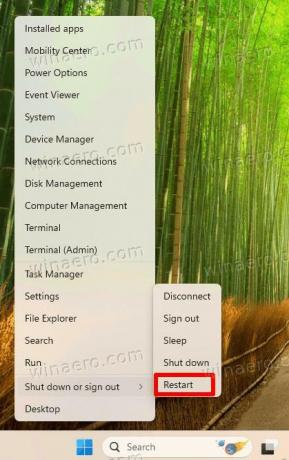
- Vous aurez maintenant un nouveau bouton à côté du champ de recherche. Cliquer dessus ouvre Copilot dans une barre latérale à droite.

C'est ça!
Utilisation du copilote Windows
En plus de l'icône dans le tasbkar, vous pouvez afficher rapidement le copilote avec le Gagner + C raccourci clavier. Il est alimenté par Bing Chat, donc le mode de dialogue est le premier avec lequel vous pouvez interagir. Vous pouvez taper directement votre question, et il essaiera de trouver une réponse pour vous en utilisant Internet et son modèle d'apprentissage entraîné. Il est également possible de spécifier le type de réponses que vous souhaitez recevoir. Pour cela, il y a des boutons Plus créatif, plus équilibré et plus précis qui ajustent le style de dialogue du bot.
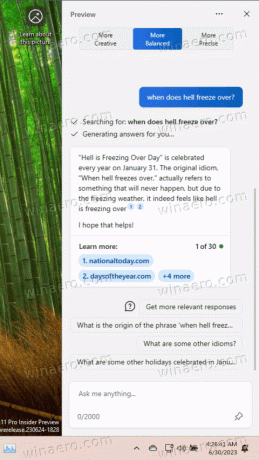
Vous pouvez également lui faire modifier certains paramètres pour vous. Par exemple, vous pouvez taper "activer le thème sombre", et il vous demandera de changer de thème pour vous. Une fois que vous avez cliqué sur "Oui", Windows 11 s'éteindra.
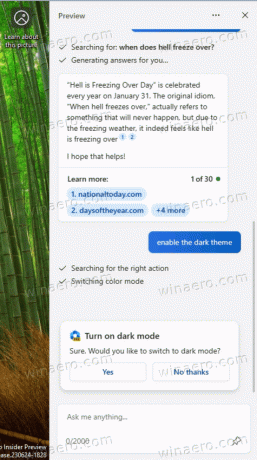

Je pensais que cette fonctionnalité était assez limitée. Ici, il n'a pas réussi à ouvrir la corbeille ou à lancer l'explorateur de fichiers. Au lieu de l'action directe, il montre juste un bref guide qu'il a trouvé sur Internet. Microsoft dit que cela s'améliorera au fil du temps, car Copilot est un travail en cours.

Outre le copilote, Windows 11 Build 23493 est livré avec de nombreuses autres nouvelles fonctionnalités et améliorations. Vous trouverez un mélangeur de volume amélioré qui prend en charge les raccourcis clavier globaux et permet de modifier le volume sonore par application directement à partir du plateau. Il y a aussi une nouvelle page d'accueil dans les paramètres. Enfin, il s'agit de la première version de Windows 11 qui prend en charge nativement les archives 7z, rar et tar. Découvrez les nouvelles fonctionnalités ici.
Grâce à Xéno et Raphaël Rivera
Si vous aimez cet article, partagez-le en utilisant les boutons ci-dessous. Cela ne vous demandera pas grand-chose, mais cela nous aidera à grandir. Merci pour votre aide!
Publicité

